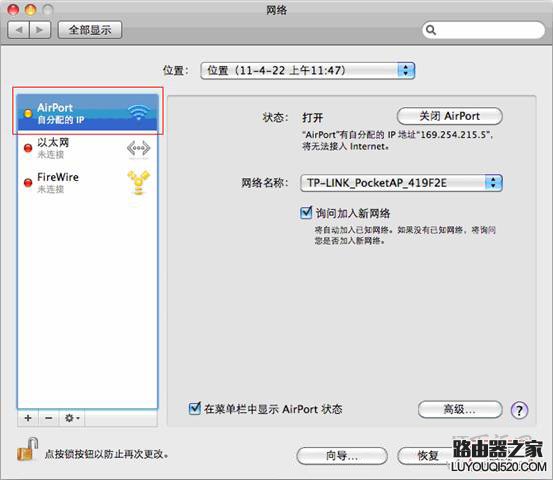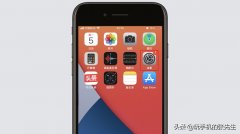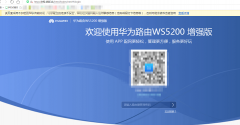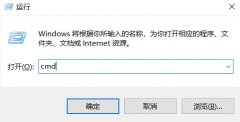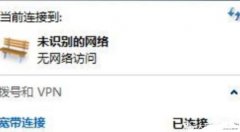本文介绍了苹果笔记本电脑设置自动获取IP地址的方法。在我们连接动态IP上网宽带,或设置路由器时都需要将电脑的IP地址设置为自动获取,那么苹果笔记本应该如何设置自动获取IP地址呢?针对这个问题,下面具体为大家演示一下相关设置方法。
1、点击桌面右上角的“无线图标”,无线网卡自动搜索环境中的无线网络,然后点击“打开网络偏好设置”,进入“网络偏好设置”界面,如下图所示。
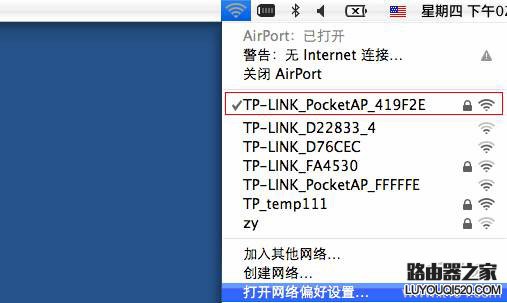
2、选择需要设置IP地址的网卡(本例中以无线网卡为例)。选择“AirPort”,接着点击“高级”,进入“AirPort”网络参数设置页面。

3、选择“TCP/IP”,进入IP地址设置界面,如下图所示。
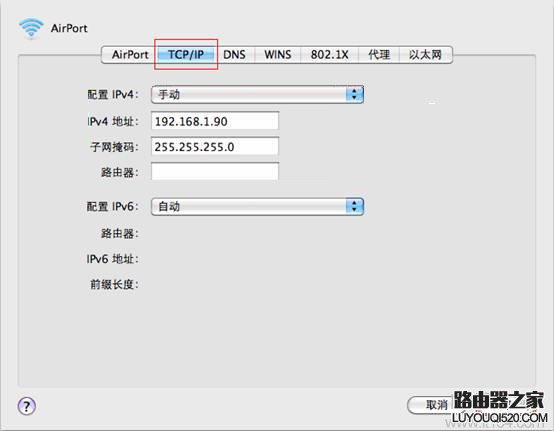
4、选择“使用DHCP(即为自动获取IP地址)”,设置完毕。点击“好”,返回“网络偏好设置”页面,如下图所示。
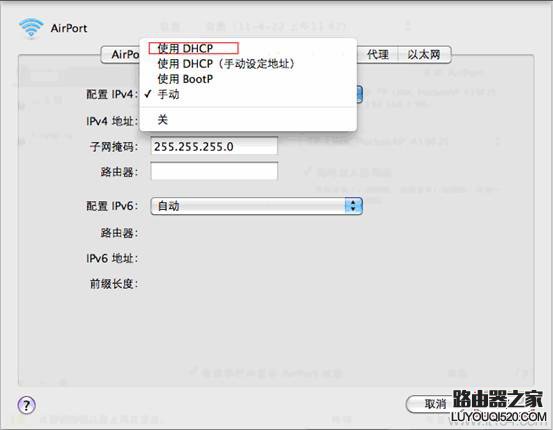
5、点击“应用”使所有设置生效。